Deze les is gemaakt in PSP
14 maar kan ook in andere versies gemaakt worden
Benodigdheden
Een masker- Mask MapReta -27-
open deze in je psp
en minimaliseer.
Een masker- aditascreations mask132
open deze in je psp -
en minimaliseer
Filters
VM Naturel
Mura's Meister
AP Lines - Silverlining
Alien Skin Xenofex2-Constellation
Unlimited2.0 - BKG Kaleidoscope
Emboss 3 hier
Plaats in de voorinstellingenmap
Toestemmingen tubes
Hier
Materialen

De tube(S) komen van
MACHA, MARIEL,
DBK.
De tubes worden in de les naar mijn inzicht op maat gemaakt.
Gebruik je eigen tubes verklein ze naar eigen inzicht
Is er een tube van jou bij laat het even weten dan kan ik je naam erbij zetten
Hierbij bedank ik alle tube makers en maaksters voor het maken van deze schitterende tubes.
Laat het watermerk van de tube intact. Het copyright hoort bij de originele artiest.
Laat de credit bij de maker.
*****
De kleuren, mengmodus en laagdichtheid in deze les, zijn
gekozen voor deze materialen
Werk je met eigen afbeeldingen
en /of eigen tubes maak ze dan even groot !!!
mengmodus/dekking aanpassen in je lagenpalet naar eigen inzicht.
pas dit aan als het nodig is
****
Stap 1
Open je tubes en maak ze op
maat.
Aanpassen - Scherpte - Onscherp
masker 1-64-4.
Stap 2
Zoek uit jou tube een lichte voorgrondkleur en een donkere achtergrondkleur
Deze
kleur heb ik gebruikt #ba8790
en je
achtergrondkleur
op #7e6a73
Bestand - Nieuw - 1000 x 650
pixels -Transparant aangevinkt.
Zet je Voorgrondkleur op Verloop
- Stijl Lineair
Hoek 45 - Herhalingen 1 - Vinkje
bij Omkeren
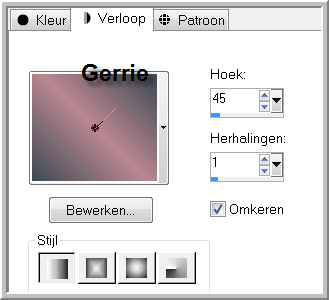
Vlakvulling - Vul je lege
werkvel met je verloop.
Aanpassing - Vervagen - Gaussiaanse vervaging -
Bereik
op 40.
Lagen - Dupliceren
Stap 5
Effecten - Insteekfilters -
Unlimited 2.0 - VM naturel - Weave Distortion - zie PS
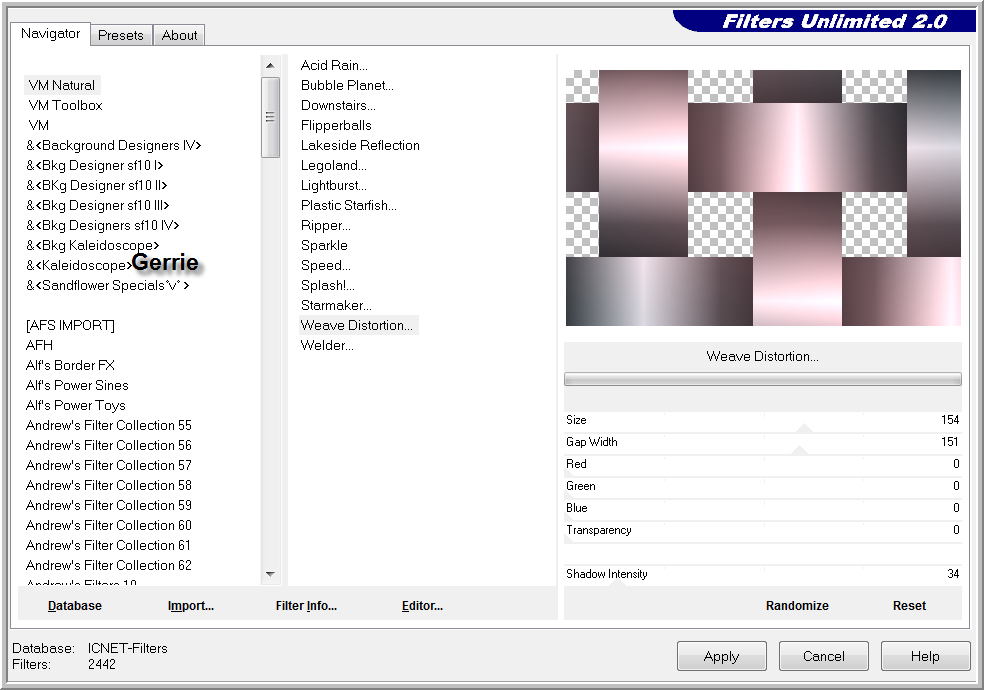
Stap 6
Lagen - Dupliceren
Stap 7
Effecten - Afbeeldingesffecten -
Naadloze herhalingen - Zie PS
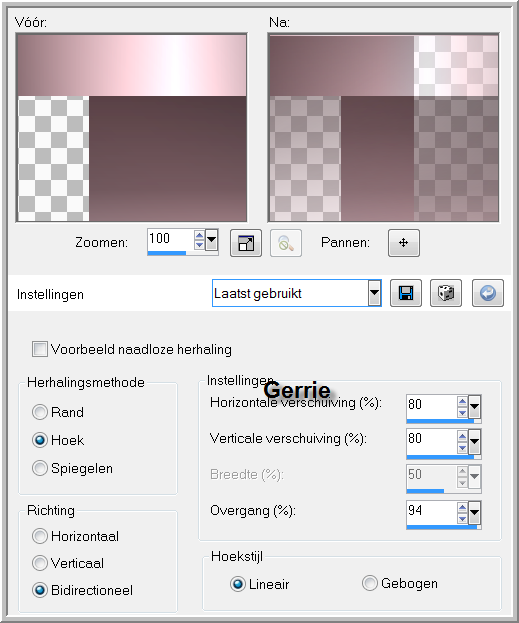
Stap 8
Effecten - Insteekfilters -
Unlimited 2.0
BKG Kaleidoscope - 4Q
Flip ZBottum L -Zie PS

Stap 9
Activeer je gereedschap Selectie
uit vrije hand - Selectie type van Punt tot
Punt
En selecteer zie onder mijn PS


Klik op delete
Selecties - Niets
selecteren.
Doe deze laag even op slot.
Stap 10
Lagenpalet - Ga op Kopie van
Raster 1
staan - De middelste laag.
Stap 11
Effecten - Insteekfilters Mura's
Meister - Perspectieve Tiling -
Zie PS

Stap 12
Lagen - Nieuwe maskerlaag -
Uit
afbeelding - Zoek je masker - Mask MapReta 27 op
Luminantie van bron aangevinkt
en Maskergegevens omkeren niet
aangevinkt
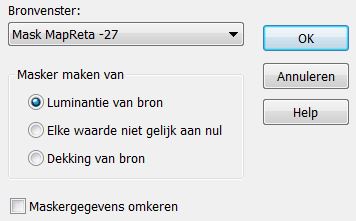
Stap 13
Lagen - Samenvoegen - Groep
samenvoegen.
Stap 14
Effecten - 3D - effecten -
Slagschaduw.
Horizontaal en Verticaal op 2 -
Dekking op 70 - Vervaging op 20
- kleur is zwart.
Stap 15
Lagenpalet - Trek deze laag boven
je kopie 2 Raster 1 - Zie PS.
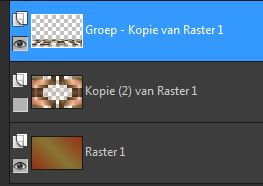
Stap 16
Lagenpalet - Ga op je
Raster 1 staan dat is de
onderste laag
Stap 17
Activeer je achtergrond tube -
Tube Paysage 040 Fleurdelys
Bewerken - Kopieren.
Terug naar je werkvel - Bewerken
- Plakken als nieuw laag.
Stap 18
Activeer je achtergrond tube -
DBK_Building_002Mist
Bewerken
- Kopieren.
Terug naar je werkvel - Bewerken
- Plakken als nieuw laag.
Schuif deze mooi tussen de balk
- Zie mijn voorbeeld.
Stap 19
Mengmodus op - luminatie oud.
Stap 20
Lagen - Samenvoegen - Omlaag
samenvoegen
Stap 21
Haal nu de andere laag van slot
af
Het ziet er nu zo uit
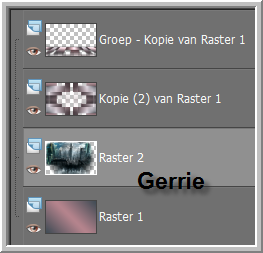
Stap 22
Lagenpalet - Ga weer op de
bovenste laag staan.
Stap 23
Activeer je Element Macha 1
Bewerken -
Kopieren.
*
Terug naar je werkvel - Bewerken
- Plakken als nieuw laag.
*
Trek deze naar beneden tegen de
onderste rand aan - Zie
mijn voorbeeld
Stap 24
Lagen nieuwe rasterlaag - vul
deze met wit.
Stap 25
Lagen -Nieuwe maskerlaag - Uit
afbeelding - Zoek je masker -aditascreations mask 13 op
Luminantie van bron aangevinkt
en Maskergegevens omkeren niet
aangevinkt
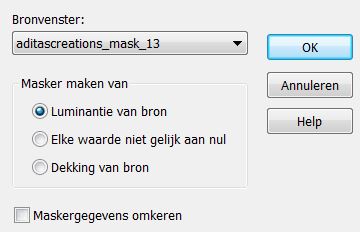
Lagen - Samenvoegen - Groep
samenvoegen.
Stap 26
Effecten - Insteekfilters -AP
Lines - Silverlining - Grid
papier -Zie PS.
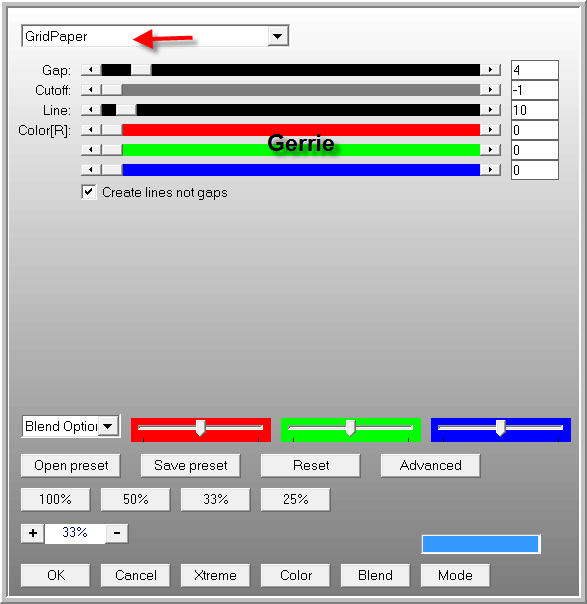
Stap 27
Effecten - Eigen filter
Zoek bij voorinstellingen Emboss
3 en klik op OK.
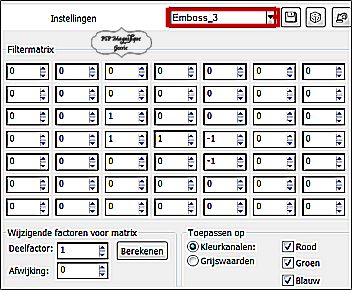
Stap 28
Mengmodus - Bleken.
Stap 29
Activeer je tube van een persoon
- Macha_091109 - Bewerken -
Kopieren.
Terug naar je werkvel - Bewerken
- Plakken als nieuw laag.
Afbeelding formaat wijzigen met
90 % geen vinkje bij alle lagen
wijzigen.
Effecten - 3D - effecten - Geef
slagschaduw naar keuze.
Zet deze rechts neer zie mijn
voorbeeld.
Stap 30
Activeer je accent tube -
Element Macha 3
- Bewerken - Kopieren.
Terug naar je werkvel - Bewerken
- Plakken als nieuw laag.
Zet deze onder de benen van de
vrouw neer - Zie mijn voorbeeld.
Stap 31
Effecten - Insteekfilters -AP
Lines - Silverlining - Grid Papier -
Instellingen
staan nog goed.
Stap 32
Effecten - Eigen Filter - Emboss3
- instellingen staan nog goed
Stap 33
Activeer je accent tube - MarieL2008_04Avril_And03t
Bewerken - Kopieren.
Terug naar je werkvel - Bewerken
- Plakken als nieuw laag.
Zet deze aan de linker kant neer
zie mijn voorbeeld.
Stap 34
Mengmodus - Luminatie oud
Trek deze in het lagenpalet
onder de laag van de vrouw
neer
Het ziet er nu zo uit
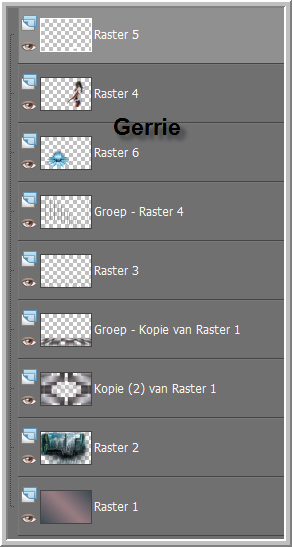
Stap 35
Afbeelding - Randen toevoegen -
30 pixels - Wit - Symmetrisch
aangevinkt
Afbeelding - Randen toevoegen -
7 pixels - Achtergrondkleur -
Symmetrisch aangevinkt
Afbeelding - Randen toevoegen -
10 pixels - Voorgrondkleur -
Symmetrisch aangevinkt
Afbeelding - Randen toevoegen -
30 pixels - Wit - Symmetrisch
aangevinkt
Stap 36
Neem je gereedschap toverstaf en
selecteer je laatste toegevoegde
rand.

Stap 37
Effecten - Insteekfilters -AP
Lines - Silverlining - Grid
papier - instellingen
staan nog goed.
Stap 38
Effecten - Eigen Filter - Emboss3
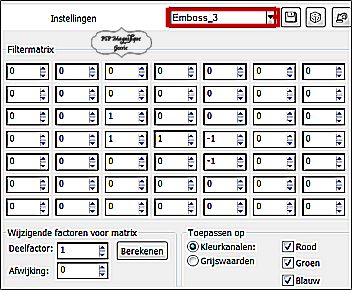
Stap 39
Selecties - Omkeren
Stap 40
Effecten - 3D - effecten -
Ciseleren - Instellingen zie
screen

Stap 41
Selecties - Niets selecteren
Lagen - Nieuwe rasterlaag - Zet je
naam of watermerk erop
Lagen - Samenvoegen - Alle
lagen samenvoegen.
Stap 42
Effecten - Insteekfilter - Nik Software Colar Efex Pro3.0 Complete - Tonal Contrast
en klik op ok
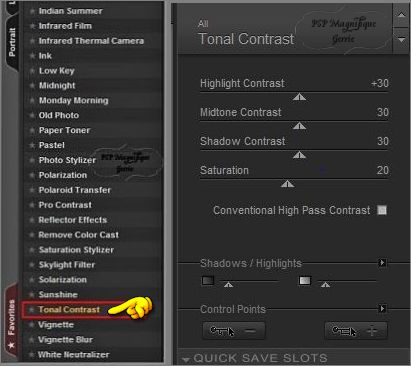
Stap 43
Activeer je gereedschap Selectie
uit vrije hand - Selectie Type - van Punt tot
Punt
Instellingen Zie PS

En maak een selectie om het
middelste gedeelte van de bloem
zie mijn voorbeeld

Stap 44
Effecten- Insteekfilters - Alien
Skin
Xenofeex 2 - Constellation -
Zie PS.
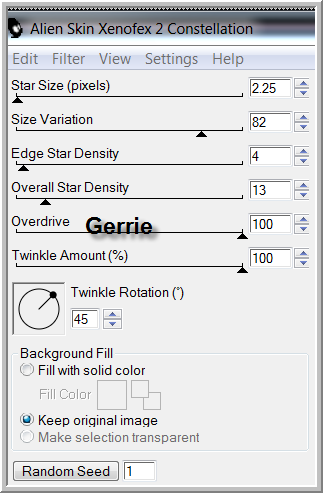
Stap 45
Selecties - Niets selecteren
Bewerken - Kopieren.
Stap 46
Open nu je animatieshop
Bewerken - Plakken - Als nieuwe
animatie.
Stap 47
Ga terug naar paint shop klik 2
keer op Undo pijl en herhaal de
filter Alien Skin Xenofeex 2- Constellation
Klik een keer op Random Seed .
Dan op OKAY klikken.
Stap 48
Selecties - Niets selecteren -
Bewerken - Kopieren
Stap 49
Terug naar je animatieshop
Bewerken - Plakken na -Active
frame
Stap 50
Ga terug naar paint shop klik 2
keer op Undo pijl en herhaal de
filter Alien Skin Xenofeex2- Constellation
Klik een keer op Random Seed .
Dan op OKAY klikken.
Stap 51
Selecties - Niets selecteren
Bewerken - Kopieren
Stap 52
Terug naar je animatieshop
Bewerken - Plakken na Active
frame
Animatie eigenschappen voor
frame - tijd weergegeven op 20
Bewerken - Alles selecteren.
Stap 53
Deze stap toepassen als je Jou
crea in de Gallery wil plaatsen
Animatie - Formaat van animatie
wijzigen - naar 800 pixels.
Bestand - Opslaan als gif
bestand - Geef je plaatje een
naam - klik 4 x op volgende en
sla je plaatje op.
Heb jij een les gemaakt en wil
je de uitwerking ook hier
showen
Stuur mij dan een
EMAIL met jouw
uitwerking dan plaats ik hem
erbij
Jouw lessen mogen niet groter
zijn dan 800PX voor de Gallery
If you mail me your version, you
can see it here,
please not bigger than 800px,
Your Gallery
Extra voorbeeld

Met dank aan
Annie voor testen van deze les
Uitwerking Annie:
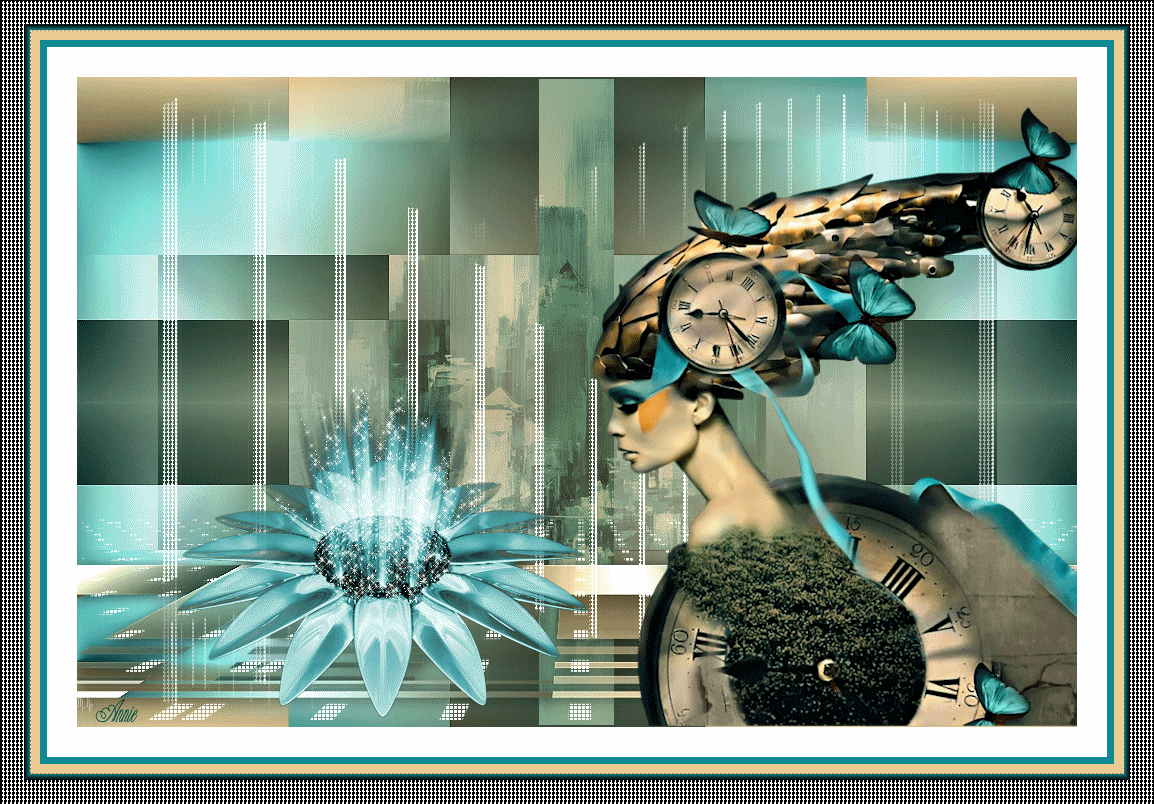
Met dank aan
 voor testen van de les
voor testen van de les
Uitwerking Jeanne:

Met dank aan
Hennie voor testen van deze les
Uitwerking Hennie:

Met dank aan
 voor
het vertalen van de les
voor
het vertalen van de les
Uitwerking Pinuccia:


Bedankt voor jullie mooie
versies !
Jouw ingezonden uitwerking van
de les zie je hieronder.
Thanks for your beautiful
versions!
Your sent creation of the lesson
is displayed below.
Deze les is geschreven door
Gerrie op 1 Mei 2013
Deze les is en blijft eigendom
van Gerrie
Het is verboden deze te kopiŽren
of te verspreiden, zonder mijn
schriftelijke toestemming.
Al mijn lessen zijn zelf
ontworpen... dus enige
overeenkomst is dan ook puur
toeval.
Al mijn lessen staan
geregistreerd bij TWI
proud member
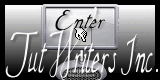
Tag Index
Home